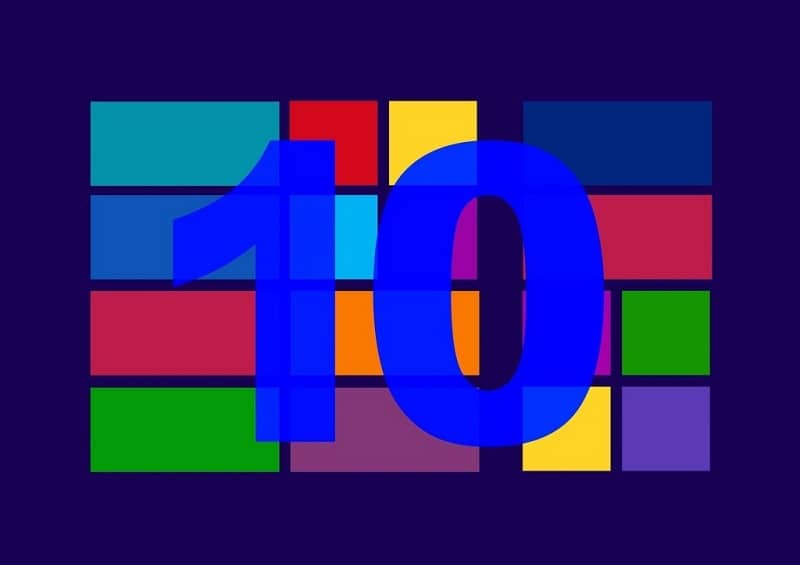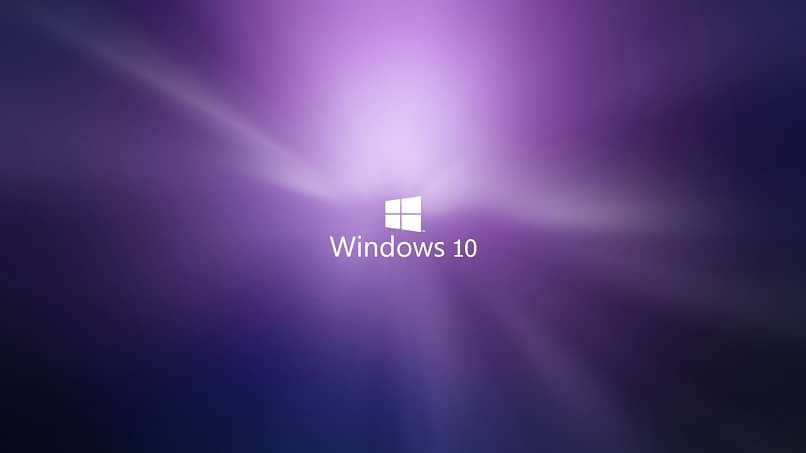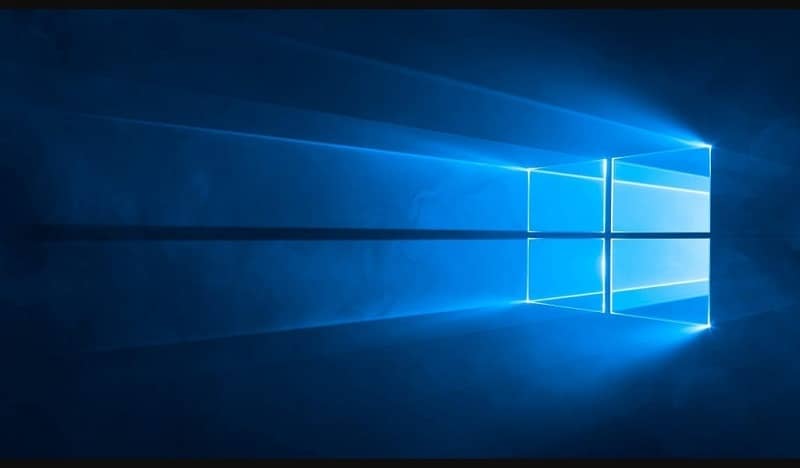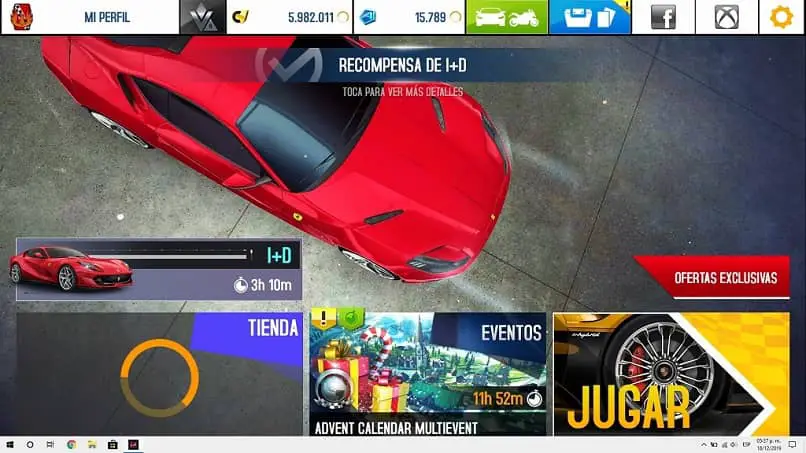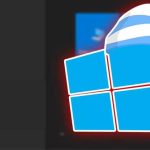Windows 10 se considera actualmente como la mejor versión de Windows que esta suelto. Ofrece una buena variedad de opciones y beneficios al usuario. Dicho esto, es mucho más fácil resolver problemas de monitorización como “Señal fuera de rango” de una forma muy sencilla.
Pero, por supuesto, esto no es todo. Algo que no tenías con las otras versiones de Windows para la pantalla y Windows, con este sistema operativo lo tienes. Hoy hablaremos sobre cómo mover o arrastrar tu pantalla a la izquierda de tu ocomputadora con sistema operativo Windows 10. Descubrirá que es extremadamente fácil.
¿Por qué mover la pantalla en una PC con Windows 10 a la izquierda?
Todos tienen sus razones, pero definitivamente podría decir que aquellos usuarios que no están muy contentos usan este pequeño pero efectivo procedimiento. una configuración proporcionada por la computadora para la pantalla. Por esta razón, este sistema operativo le brinda la oportunidad de configurarlo o ajustarlo según su conveniencia o gusto personal.

Un punto importante que debemos mencionar y que no debes olvidar, que este procedimiento solo debe aplicarse en aquellos casos en los que el el usuario tiene un monitor auxiliar o un segundo monitor. De lo contrario, este tutorial no te será de mucha utilidad.
Por otro lado, si quieres ajustar las aplicaciones o iconos que tienes en tu escritorio pero eres vago moverlos con el mouse o con el mouse, en la web oficial de Microsoft encontrarás un apartado que te explica muy bien ¿Cómo se mueven las aplicaciones de un escritorio a otro? sin necesidad de ratón.
Pasos para mover o expandir la pantalla de su monitor a la izquierda de Windows
Es el primer paso que tienes que dar ir a la configuración de Windows. Una vez que esté allí, debe seleccionar la opción Sistemas. Aquí verá una ventana con múltiples opciones que verá a su izquierda. Solo te interesa la primera opción que aparece ahí «Pantalla».
Al hacer clic allí, se le mostrará un conjunto de opciones adicionales en el espacio entre ellas. Obtendrá la configuración de su pantalla automáticamente y más. Hay que ir hasta el fondo, casi hasta el final. Aquí encontrará un cuadro gris que dice «Detectar». Si tiene un monitor adicional o secundario, luego deberá hacer clic para detectar el sistema.
Trate de no hacer cambios que no sepa por qué. Esto es con la intención de no lidiar con errores como «Error sin corregir» o pantalla azul en Windows 10. o resolverlo en Windows 10. Una vez que lo haya detectado, encontrará una opción de configuración avanzada a continuación. Tienes que seleccionar esa opción y esperar a que te muestre las opciones de configuración.
Tenga en cuenta que esta es solo una de las varias formas en que puede mover, expandir o arrastre su pantalla a la izquierda de su monitor. Entonces, explicaremos otra forma de hacerlo.
¿Qué otro método puedes aplicar para mover tu pantalla hacia la izquierda?
Éste es mucho más sencillo. Para hacer esto, necesita ubicar la pantalla de su escritorio. Luego, con el mouse, haga clic derecho en el escritorio y seleccione la opción «Configuración de pantalla». Esto abrirá una nueva ventana donde puede la cantidad de pantallas que tiene actualmente. Al mismo tiempo, puede seleccionar la orientación de su pantalla a la izquierda.

Es muy importante tener en cuenta que en este mismo lugar podrás seleccionar la pantalla principal o monitor que estará apuntado hacia la izquierda. Aunque también puedes dejarlo como está.
Esto es genial una ventaja que te ofrece Windows 10. Este procedimiento es muy sencillo de realizar mientras se realizan estas configuraciones e incluso se resuelven errores de activación en productos de Office.